Windows10を使用していると急にネットワーク資格情報の入力を求められることがあります。ネットワーク資格情報の入力内容は、パスワードとユーザー名などです。今回はそのネットワーク資格情報の入力について紹介していきます。
目次
Windows10でネットワーク資格情報の入力が表示される原因
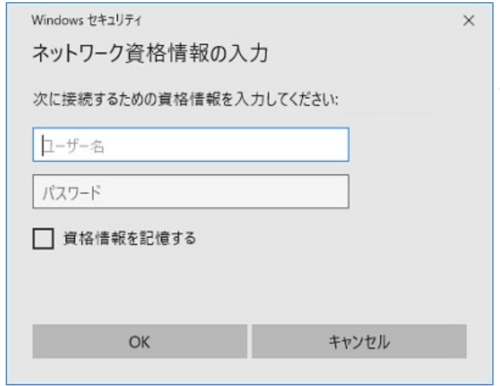
Windows10を使用しているときに、ネットワーク資格情報の入力を求められることがあります。そもそもこのネットワーク資格情報の入力とはどのようなものかというとネットワークドライブ、共有フォルダなどにアクセスする際に使用される資格情報です。
ネットワーク資格情報の入力はアクセスする際に使用するための情報であるため入力する情報もユーザー名やパスワードを入力する必要があります。しかし通常使っている際にはアクセス権が保存されているため問題なく使用することができます。
しかし、ネットワーク資格情報が保存されていなかったり、そもそも資格情報そのものに問題があるなどのケースではネットワーク資格情報の入力の表示が出現することがあります。今回はそんなネットワーク資格情報の入力が表示される原因を紹介していきます。
①ネットワーク資格情報が記憶されていない

ネットワーク資格情報の入力の表示が現れる原因としてネットワーク資格情報そのものが記憶されていないというケースがあります。通常であればネットワーク資格情報が保存されている状態であれば、共有ファイルなどには問題なくアクセスすることができます。
しかしネットワーク資格情報が記憶されていないと、webサイトや共有ファイルなどを扱う際に毎回ネットワーク資格情報の入力の表示が出現し、パスワードやユーザー名を入力してアクセス権限を取得しなければなりません。
このケースは新しいPCに行こうした際などに起こることが多いようです。過去に使用していたネットワーク資格情報を移行していない場合などにそのまま共有フォルダにアクセスしようとすることがネットワーク資格情報の入力の表示の出る原因になります。
②ネットワーク資格情報がリセットされてしまった

ネットワーク資格情報の入力の表示が現れる原因としてネットワーク情報が消えてしまっているケースがあります。これは過去にユーザー名、パスワードなどを入力しているものの何らかの原因でリセットしてしまったというケースです。
これは原因としてWindows10の設定の「ユーザーアカウントと家族のための安全設定」の設定を変更した際などにいじってしまうなどの要因で誤ってリセットしてしまい、ネットワーク資格情報が保存されていな状態になったことです。
またWindows10のアップデートなどOSそのものに変更が加わった際にもプログラムの不具合で消えてしまうことも考えられます。これらの要因でネットワーク資格情報のユーザー名やパスワードがリセットされてしまうこともネットワーク資格情報の入力の表示が現れる原因の一つです。
③記憶されている資格情報に問題がある

ネットワーク資格情報の入力の表示が現れる原因としてネットワーク情報に誤りがあるケースがあります。これはそもそも入力されたユーザー名やパスワードが異なっているというケースです。この場合はアクセス権は取得できていない状態になります。
これは単純にユーザー名が異なっている場合などはアクセス権はないことになってしまいます。このケースの場合は、Windows10上に保存しているユーザー名やパスワードが異なっているため再度登録し直す必要があります。
ネットワーク資格情報の入力の表示の原因がユーザー名やパスワード情報の相違によって起きている場合も、共有フォルダやwebサービスを使うことができないので、設定から再度登録し直すなどの対応が必要です。
ネットワーク資格情報の入力で「ユーザー名またはパスワードが正しくありません」と表示される場合

ネットワーク資格情報の入力で「ユーザー名またはパスワードが正しくありません」と表示される場合はどうすればいいのでしょうか。
まず、この表示ができる場合は登録しているユーザー名やパスワードと入力したものが違うことが考えられます。
この場合の対処方法についていくつか紹介します。
①過去に入力した資格情報を確認する
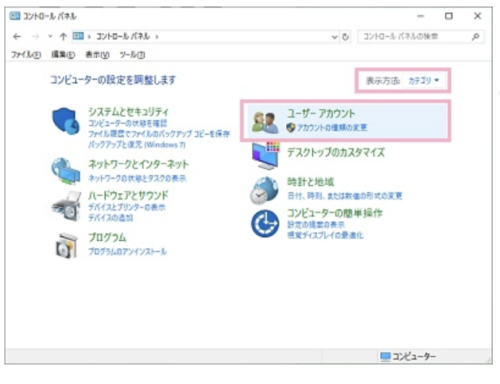
資格情報を入力した際に「ユーザー名またはパスワードが正しくありません」と表示されてしまう場合の対処方法として、過去に入力した資格情報を確認するという方法です。これはWindows10の「コントロールパネル」から確認することができます。
まずWindows10の「コントロールパネル」に移動します。「コントロールパネル」の中にある「ユーザーアカウント」を選択します。移動したら「Windows資格情報の管理」を選択することで過去の資格情報が出てきます。
ここで確認できるのはネットワークドライブの資格情報、共有ファイルの資格情報などを確認することができます。またユーザー名やパスワードも確認することができるようになっているので、この登録情報を入力することで「ユーザー名またはパスワードが正しくありません」が表示されなくなります。





